
 |
 |
 |
 |
 |
 |
ロクラクIIIスーパー初期設定画面操作方法
|
[1]リモコン操作 |
リモコンでの操作方法には2つの方法があります。 (1)目的の機能を呼び出すために割り当てられたキーを押す「直接キー操作」 (2)「メニュー」キーでメニュー画面を呼び出し目的の機能を選択してゆく「メニュー操作」 「メニュー操作」での基本的なリモコン操作は、「メニュー」キーで選択項目画面を呼び出し、 「カーソル(上下左右)」キーで移動して、項目を選び、「決定」キーで選択をすることを繰返します。 前のメニューに戻ったり、メニュー操作から抜ける場合は、「戻る」キーを押 します。 (「戻る」キーの代わりに「メニュー」キーを押して前のメニュー画面に戻ることもできます。) |
 |
メニュー画面では画面下段に、その画面で使用できるキーのガイド表示がありますので、ガイドに従って操作してください。また、これら「カーソル(上下左右)/決定」キーは、機能によっては別の役割が割り当てられる場合がありますので各項をよくお読みください。
|
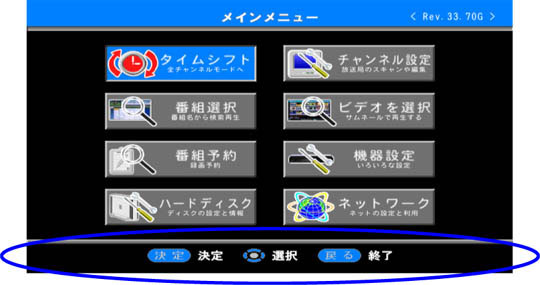 |
* |
リモコン操作は、頻繁に使用する機能ほど、できるだけ「カーソル(上下左右) /決定」キー周りの操作で賄えるよう工夫してあります。 |
* |
直接キー操作については、「はじめにお読み下さい」のページの「リモコン各部の名称」を参考にしてください。 |
[2]初期設定の方法 |
購入後、最初に電源をONにすると、テレビ画面に「簡単初期設定」が表示されます。 画面の指示に従って操作し、お住まいの地域で放送が受信できるようにチャンネルの設定を行う必要があります。(ACアダプターを接続するだけで電源が入ります)電源を「ON」にすると、すぐに本体フロントパネルのLEDが点滅します。次に、15秒程度待つと、青色背景のロクラクIII「起動画面」がモニタに表示されます。さらに15秒程度待つと、「簡単初期設定」の最初の画面がモニタに表示されます。 |
 |
簡単初期設定の手順 |
[1] |
「簡単初期設定」画面が表示されていることを確認してください。「決定」キーでスタートします。 |
※「決定」キーを押し、操作を進めることで、デフォルト(標準値)で設定を完了できます。 ※最初は、デフォルト(標準値)でお試し下さい。 |
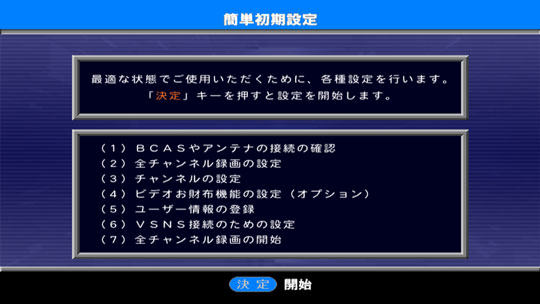 |
[2] |
BCASカード9枚(フロントから8枚、バックパネルから1枚)が挿入されていることを確認し、アンテナを接続して下さい。アンテナは「入力側」と書かれている側に接続して「決定」ボタンを押して下さい。
|
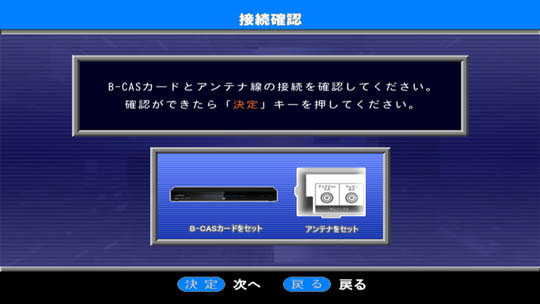 |
尚、B-CASカードが正しく入っていない場合、下のような画面となりますので、表示された番号のB-CASカードを正しく入れ直して「決定」ボタンを押して下さい。
|
 |
[3] |
次に内蔵ディスクの初期化の設定を行います。内蔵ディスクには2つの領域が必要になります。1つは全チャンネルをエンドレスで録画するタイムシフト領域です。このタイムシフト領域は一定期間録画後に古い録画から上書きして消してエンドレスに録画する一時的な録画領域です。もう1つの領域が通常領域で、番組を保存しておくための領域です。この1つの領域の配分をフォーマット時に決める必要があります。決め方はタイムシフト領域を決めることで残りの領域が通常領域として設定されます。通常領域には、番組をDRモードで直接保存録画したり、タイムシフトで一時録画されている番組をとバックアップコピー(ダビング10)により保存したりすることができます。また通常領域は外付けUSBディスクにより増やすこともできます(後述)。下記画面で「決定」ボタンを押して内蔵ディスク初期化に進んで下さい。
|
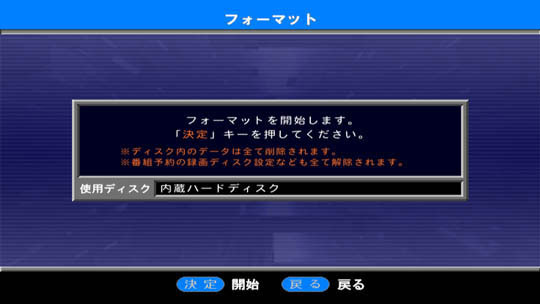 |
[4] |
タイムシフト領域のサイズを決定します。(下図)ロクラクⅢスーパーでは4つの録画画質が選択できます。①標準モード(約4Mbps)②長時モード(約2Mbps)③高画質モード(約6Mbps)④カスタムモード(1Mbps~12Mbpsから選択)です。4TBディスクの場合、「標準」で約8.2日、「長時間」で約16.5日、「高画質」で約6日の全チャンネル録画が可能です。出荷時の推奨である標準モードが最初に表示されますので、リモコンの「決定」キーを押すと次に進みます。(最初は標準モードでお試し下さい。)
|
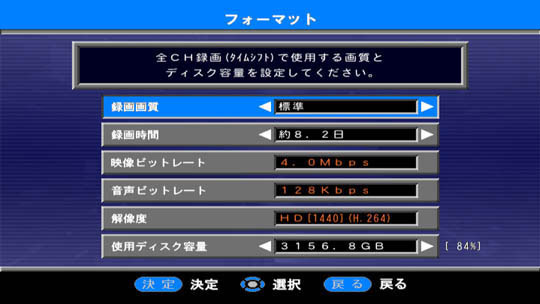 |
フォーマットの最終確認が出ますので、「決定」ボタンを押して下さい。 |
 |
フォーマットが完了すると下の画面となりますので、「決定」ボタンを押して下さい。 |
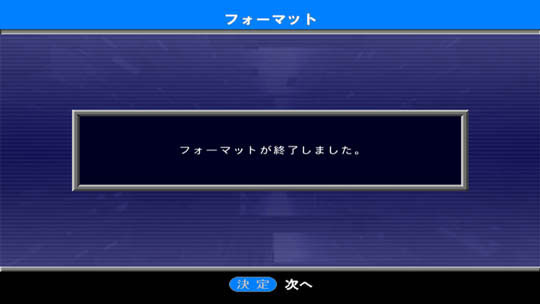 |
[5] |
次にチューナーの設定を行います。そのために、まずご利用される地域を選び「決定」を押して下さい。
|
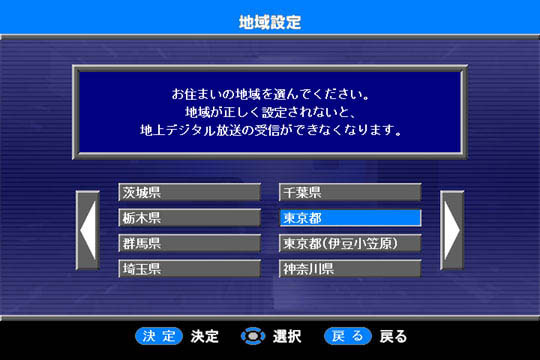 |
下記画面が表示されたら「決定」ボタンを押してスキャンを開始します。 |
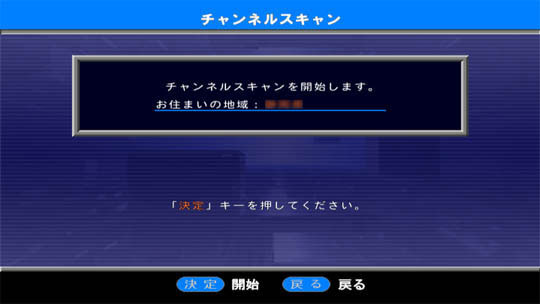 |
チャンネルスキャンには数分かかります。スキャンの進み具合は横棒グラフで表示され棒グラフが全て青色になれば終了です。 受信可能な放送局が見つかると順次テーブルに放送局名が入り表示されます。受信可能な放送局は最大で12局です。 12局目でスキャンは終了します。 |
 |
チャンネルスキャンが終了するとリモコンのチャンネル番号に放送局の名前が割り当てられテーブル形式で表示されます。
| |
※ |
ここで「予約」ボタンを押すと、リモコンのチャンネル番号に割り当てる放送局を変更することが出来ます。各チャンネル番号に、
チャンネルスキャンで見つけ出した最大12局の放送局の中から1つを選択して割り当てられます。尚、下記の割り当てテーブルで
同時に割り当てることの出来る放送局は最大8局です。)また、このテーブルは後ほどメニューから変更することができます。 始めは自動的に割り当てられたテーブルをそのままお使い下さい。 「決定」キーで次の画面へ進みます。 |
 | |
次の画面では、割り当てテーブルにより選択した最大8つの放送局を、物理的な8つのチューナーの何番目に担当させたかを
表示しています。チューナーは1番がフロンとパネルを正面から見て最も左側に位置し、フロントの8つのLEDの最も右側がこのチューナー
の状態を色で現します。8つのチューナーの状態がフロントパネルの8つのLEDにより現されます。(例えばそのチューナーが全CH録画を
しているときは青、タイムシフトモードで見ているチャンネルが紫、そのチューナーがバックアップコピーをしている時は赤になります。)
ここで「予約」ボタンを押すと編集モードに入り変更をすることができます。このテーブルは後ほどメニューから変更することもできます。 従いまして慣れるまでは自動的に割り当てられたテーブルをそのままお使いになることをお奨めします。 「決定」キーで次へ進みます。 |
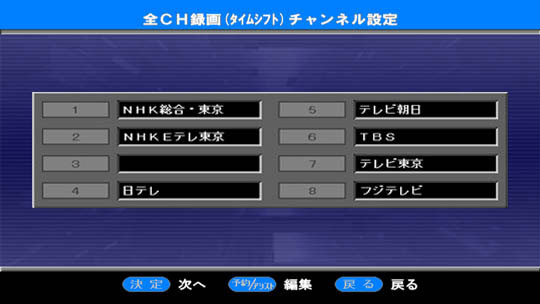 |
[6] |
次に「ビデオお財布機能」を使うために、クレジットカードの登録が行えます。登録をしておくとオンラインショッピングで有償ファームウェアなどを
購入することができます。クレジットカードは後から登録することもできます。
クレジットカードを登録する場合は「決定」ボタンを押して次の画面に進んで下さい。 登録しない場合は「再生」ボタンを押して下さい。 尚、登録にはインターネットへの接続が必要ですので、イーサネットケーブルを背面のコネクタに接続して下さい。 |
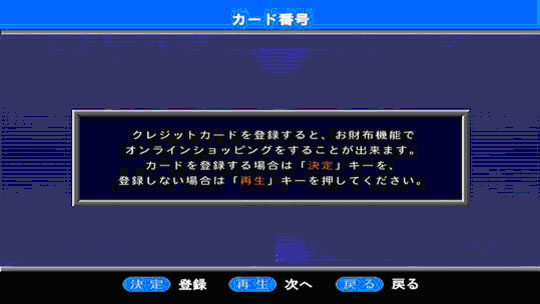 |
カード番号、有効期限(月/年)、カード名義を入力して下さい。カード番号、有効期限はリモコンの「1」~「10」ボタン(「10」で0が入力されます)で入力します。
|
 |
姓・名は、下のようなパネルを使って入力して下さい。
|
 |
全ての項目を入力すると下の画面になりますので、「決定」ボタンを押して下さい。
|
 |
登録が完了すると下記画面になりますので、「決定」ボタンを押して下さい。
|
 |
[7] |
次にVSNSへの登録を行います。画面に従い、必要な登録を順番に行っていきます。まずはユーザ情報を登録しますので、「決定」キーを
押して下さい。 |
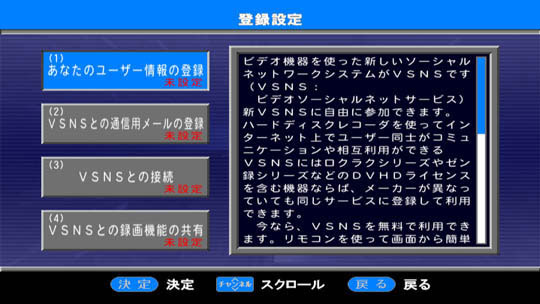 |
リモコンの「上下左右」キーで項目を選択し、各項目を入力します。「必須」となっている項目は必ず入力して下さい。
|
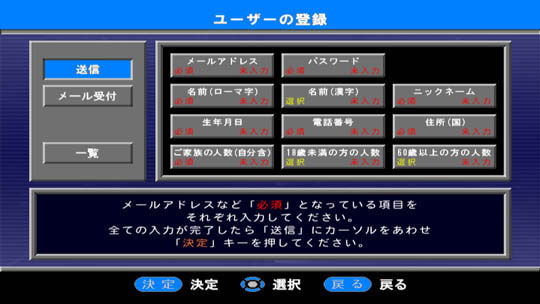 |
各入力画面では文字入力パネルを利用して文字を入力します。リモコンの「上下左右」ボタンで文字を選び、「決定」ボタンを押すと1文字入力
されます。間違えた場合はパネル右側の「文字消去」を選び、「決定」ボタンを押すと、1つ前の文字が消せます。入力が終わったら、「入力終了」を選び、「決定」ボタンを押して下さい。
|
 |
住所、ご家族の人数は「左右」で該当する項目を選んだ後、カーソルキーの「↓」を押して「登録する」を選択し、「決定」ボタンを押して下さい。
|
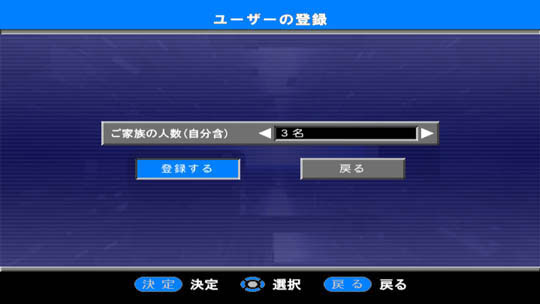 |
全ての項目を入力し終わったら、左の「送信」を選択し、「決定」ボタンを押して下さい。
|
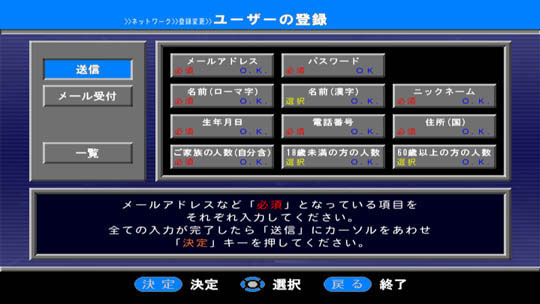 |
登録が完了すると下の画面になりますので、「決定」ボタンを押して下さい。
|
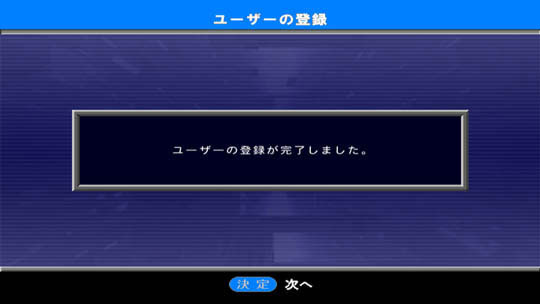 |
[8] |
次にVSNS通信用メールを登録します。「決定」ボタンを押して下さい。 |
 |
ここでは「WebHTTPメールアカウントを検索」を選択して「決定」ボタンを押して下さい。
|
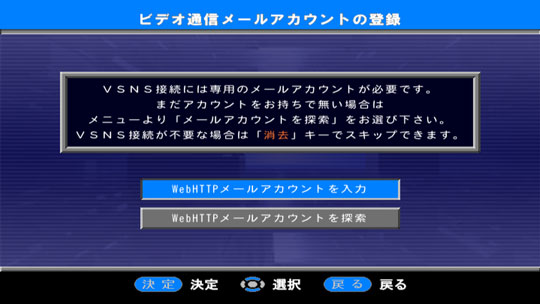 |
VSNS接続として、ご利用できるメールアカウントの一覧が表示されます。 VSNS接続の必要がない場合は「消去」キーでスキップすることができます。 |
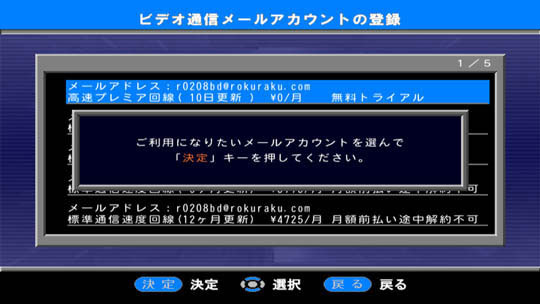 |
ご利用になられるアカウントをカーソルキーの「↑↓」ボタンで選択して「決定」ボタンを押して下さい。 無料トライアルアカウントが表示されれば無料でご利用になれます。有料のアカウントを選ぶためには、先に説明したクレジットカードの登録が必ず必要になります。 |
 |
登録が完了すると下の画面になりますので、「決定」ボタンを押して下さい。
|
 |
[9] |
次にVSNSへの接続を行います。「決定」ボタンを押して下さい。 |
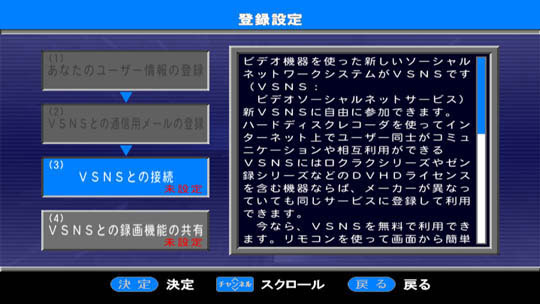 |
VSNSと未接続な場合は、インターネット上から利用可能なVSNSサービスを探索できます。
下記画面で「決定」ボタンを押して探索に進んで下さい。
|
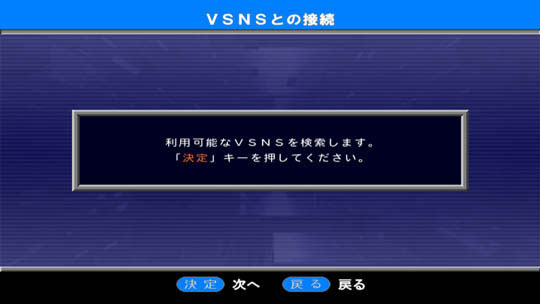 |
探索の結果が表示されますのでご利用になりたいVSNSサービスを選択して下さい。
|
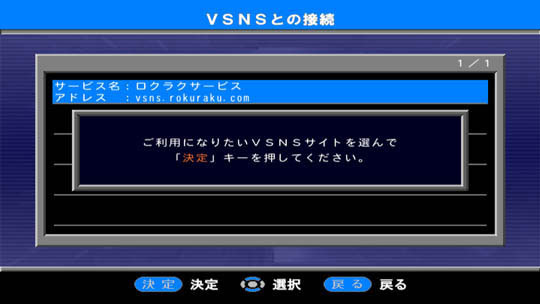 |
VSNSと接続されると下記画面になりますので、「決定」ボタンを押して下さい。
|
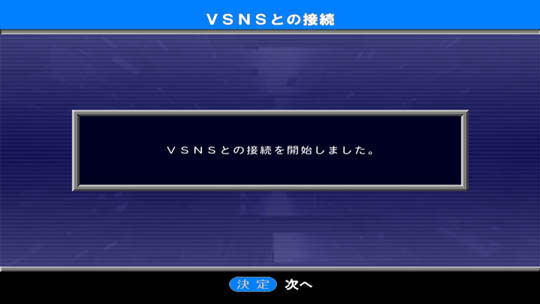 |
[10] |
次にVSNSの共有設定を行います。「決定」ボタンを押して下さい。 |
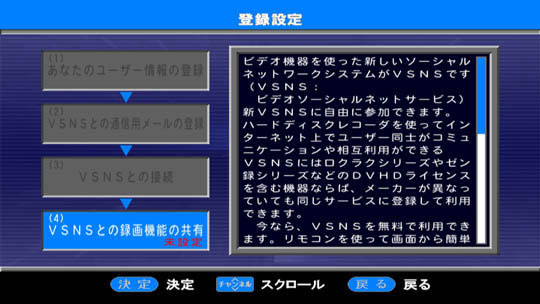 |
録画機能の共有設定を選んで「決定」キーを押して下さい。「共有しない」を選んだ場合は、VSNSのサービスを受けられる優先順位が最も低くなります。現在のVSNSサービスは実験段階であり、より多くの接続ユーザーから情報を収集してよりよいVSNSサービスを構築することを目的としています。情報などの共有をしない優先順位の低いユーザーからのVSNSサービスのリクエストは優先されません。
|
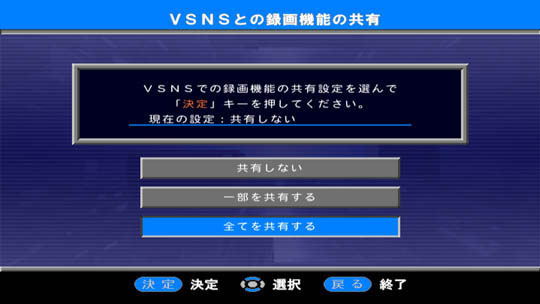 |
以上でVSNSへの申し込みは完了です。「決定」キーを押して下さい。
|
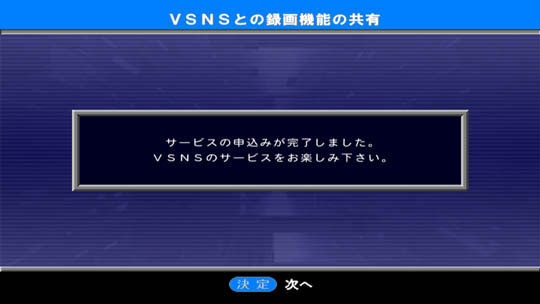 |
[11] |
以上でVSNSを利用するために必要な設定は完了です。このまま「決定」ボタンを押して全チャンネル録画を開始して下さい。 |
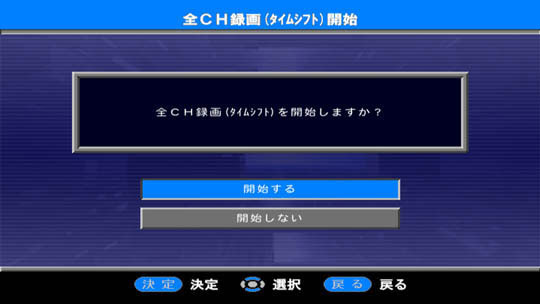 |
全チャンネル録画を開始するにあたり、予期しない電源断により再起動した場合に全チャンネル録画を自動的に再開するかを選択します。
通常はこのまま「決定」ボタンを押して下さい。
|
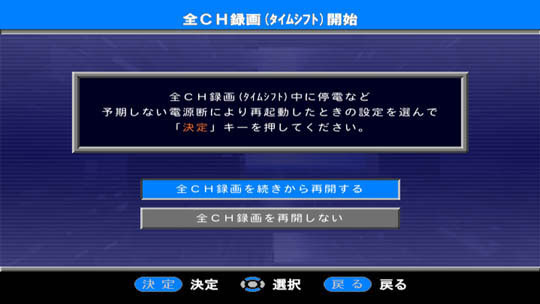 |
全チャンネル録画が開始するまでしばらくお待ち下さい。
(フロントのLEDが青色に変るとそのチューナーが全チャンネル録画を開始したことが分かります。)
|
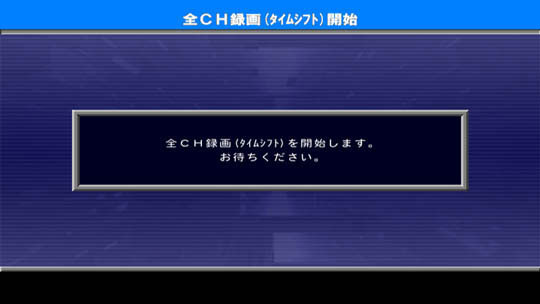 |
引き続き番組表を簡易取得するモードに入ります。もうしばらくお待ち下さい。
|
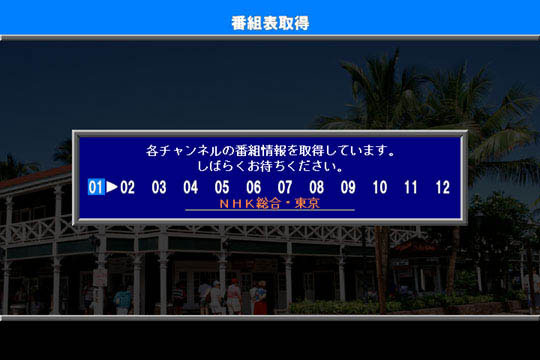 |
番組表の簡易取得が完了すると下の画面になります。「決定」ボタンを押して初期設定を終了させて下さい。
|
 |
以上で初期設定は全て終了です。(下記画面)
|
 |